飞行角色绑定技术之模型整体绑定(二)
四、头部约束
Step01 选择嘴部控制器kou_ crv,加选嘴部骨骼kou3,执行Contain>Orient (约束>方向)命令,为其添加方向约束。
Step02 选择头部tou_crv控制器, 加选头部骨骼tou1,执行contain>Orient (约束>方向)命令,为其添加方向约束。
Step03 选择颈部bo2_ crv 控制器,加选头部骨骼bo8,执行contain>Orient (约束>方向)命令,为其添加方向约束。
Step04 选择头部bo3_crv控 制器,加选头部骨骼bo6,执行contain>Orient (约束>方向)命令,为其添加方向约束。
头部绑定之后的效果如下图(右)所示。
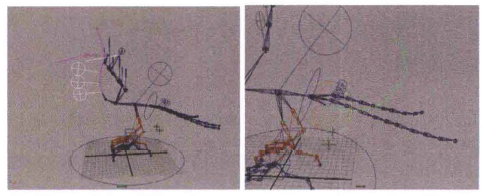
五、添加约束并制作层级
Step01 分别选择翅膀控制器(Z _chi3_ crv、 Z _chi2_ crv、Z_chi1 _crv、 Y_ chi1 _crv、 Y_ chi2_ crv、Y_chi3_crv) ,加选相应骨骼,执行contain>Orient (约束>方向)命令,为其添加方向约束,如下图(左)所示。
Step02 选择颈部的控制器bo1 _crv, 按住Shift键加选bo2_ crv, 按P键,将bo1_crv设置 为bo2 _crv的子物体;同理将bo2_ crv设置为bo3_ crv的子物体,将kou _crv设置为tou_crv的子物体,将tou_ crv设置为bo1_ crv的子物体,这样头部就可以自由旋转了,如下图(右)所示。
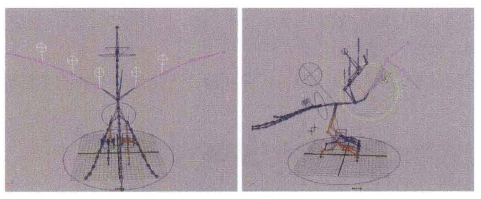
Step03 翅膀部分同样如此,将Z _chi3_crv设置为Z _chi2_crv的子物体,将Z_ chi2 _crv设置为Z_ chi1_crv的子物体,将Y_ chi3_ crv设置为Y_chi2_ crv的子物体,将Y _chi2_crv设置为Y_chil_ crv的子物体。
Step04 选择根部控制器gen_crv,按住Shift键加选根部骨骼joint11,执行Constrain>Parent (约束>父子)命令,为其添加父子约束。
Step05 选择翅膀控制器Z_ chi1_ crv, 按住Shift键加选gen_crv,按P键,将Z_chi1_crv设置为gen_crv的子物体,将Y_ chi1 _crv设置 为gen_ crv的子 物体,将bo3_ crv设置为gen_crv的子物体,将wei _crv设 置为gen _crv的子物体。
六、翅膀羽毛的绑定
Step01 将鸟和翅膀羽毛的模型显示出来,然后切换到顶视图,如下图(左)所示。
Step02 在每片羽毛上创建一个骨骼,如下图(中)所示。
Step03 切换到透视图,选择所有刚创建的骨骼,按CtrI+G键打组,同时将中心轴放置在下图(右)所示的位置。
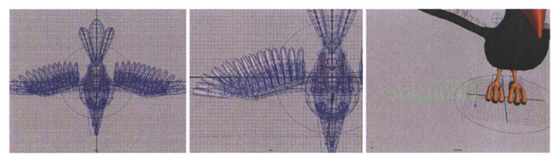
Step04 移动该骨骼组,将其放入翅膀模型中,使用旋转工具使其与翅膀方向匹配,如下图(左)所示。
Step05 分别将翅膀上叠加的3片羽毛作为其对应骨骼的子物体,如下图(中)所示。
Step06 选择最靠近翅根部的骨骼,按住Shift键加选翅膀骨骼Y_chi36,按P键,对其做父子连接,依此类推,如下图(右)所示,对靠近翅根的3片羽毛骨骼做父子连接。
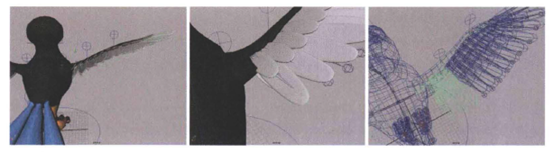
Step07 选择第4片羽毛的骨骼,按住Shift键加选翅膀骨骼Y_chi37, 按P键做父子连接,依此类推,如下图(左)所示,共有5片羽毛的骨骼设置成为了Y_ chi37的子物体。
Step08 将剩余羽毛的骨骼设置为Y_ chi38的子物体,如下图(中)所示。
Step09 父子关系全部设置好之后,测试一下,调节翅膀的Z_ chi1_ crv控制器,可见翅膀上的羽毛将跟随一起运动,如下图(右)所示。
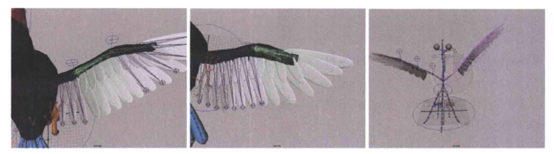
七、设置驱动关键帧
Step01 选择翅膀的Y_chi2_ crv控制器,将其调节到一定的角度,作为翅膀摆动的最大角度,如下图(左)所示,然后按CtrI+A键打开其属性编辑器,打开Y_ chi2 _crv标签下Limit Information (限制信息)卷展栏中的Rotate (旋转)卷展栏,将Rot LimitY (y轴旋转限制)设置为下图(右)所示的参数,即该段翅膀旋转的最大角度为45°,最小角度为0°。
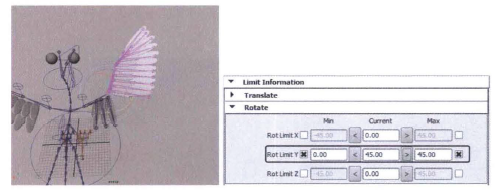
Step02 用相同的方法将Y_ chi3_ crv控 制器所控制的翅膀部分也做相同的设定,这里就不赘述了。
Step03 执行Animate>Set Driven Key>Set (动画>设置驱动关键帧>设置)命令,打开Set Driven Key(设置驱动关键帧)窗口,如下图(左)所示,将Y_ chi2_crv加载到Driver (驱动)栏,将翅膀上的羽毛骨骼joint1、joint3、 joint5、 joint7、 joint9、 joint11、 joint13、joint15加载到Driven (被驱动)窗口,用Y_chi3_ crv的Rotate Y ( y轴旋转)属性驱动羽毛骨骼的Rotate X/Y/Z ( x/)y/z轴旋转)属性。
Step04 Y_chi2_ crv和Y_ chi1 _crv同理,这里就不再赘述了,最后打开大纲,根据自己的需要整理场景。
Step05 最后进行蒙皮操作,选择鸟的模型,加选根部骨骼gen11,执行Skin>Bind Skin>Smooth Bind(蒙皮>绑定蒙皮>平滑绑定)命令即可,如下图(右)所示。
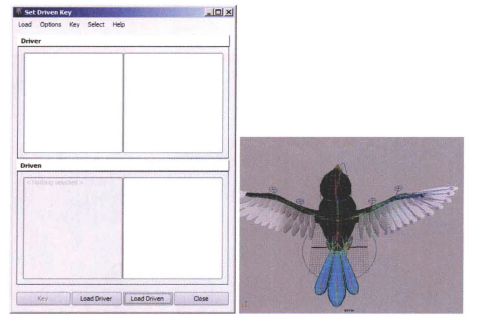
至此,我们完成了飞行类角色骨骼模型的整体绑定工作。
热门课程
专业讲师指导 快速摆脱技能困惑相关文章
多种教程 总有一个适合自己专业问题咨询
你担心的问题,火星帮你解答-
为给新片造势,迪士尼这次豁出去了,拿出压箱底的一众经典IP,开启了梦幻联动朱迪和尼克奉命潜入偏远地带卧底调查 截至11月24日......
-
此前Q2问答环节,邹涛曾将《解限机》首发失利归结于“商业化保守”和“灰产猖獗”,导致预想设计与实际游玩效果偏差大,且表示该游戏......
-
2025 Google Play年度游戏颁奖:洞察移动游戏新趋势
玩家无需四处收集实体卡,轻点屏幕就能开启惊喜开包之旅,享受收集与对战乐趣库洛游戏的《鸣潮》斩获“最佳持续运营游戏”大奖,这不仅......
-
说明:文中所有的配图均来源于网络 在人们的常规认知里,游戏引擎领域的两大巨头似乎更倾向于在各自赛道上激烈竞争,然而,只要时间足......
-
在行政服务优化层面,办法提出压缩国产网络游戏审核周期,在朝阳、海淀等重点区将审批纳入综合窗口;完善版权服务机制,将游戏素材著作......
-
未毕业先就业、组团入职、扎堆拿offer...这种好事,再多来一打!
众所周知,火星有完善的就业推荐服务图为火星校园招聘会现场对火星同学们来说,金三银四、金九银十并不是找工作的唯一良机火星时代教育......

 火星网校
火星网校















